O trabalho remoto se consolidou como uma modalidade de atuação profissional, e parece que veio para ficar. Nesse contexto, o Zoom se destaca como uma das ferramentas mais populares para videoconferências, oferecendo uma experiência simples e funcional, a menos que o usuário deseje configurações mais complexas. Uma das funcionalidades mais úteis do Zoom é a possibilidade de gravar reuniões, algo que, apesar de não ser óbvio para todos de início, pode ser realizado com facilidade.
Com isso em mente, este guia detalha como gravar reuniões no Zoom, além de apresentar dicas adicionais sobre a plataforma.
Como Gravar Reuniões do Zoom em Tablets e Smartphones
Assim como na maioria dos aplicativos para iOS, o Zoom opera de maneira semelhante em iPads e iPhones. Apesar de algumas pequenas diferenças, o processo geral é bastante intuitivo. Veja o passo a passo:
- Abra o aplicativo Zoom no seu dispositivo móvel (smartphone ou tablet).
- Toque no botão “Gravar”, geralmente localizado na parte inferior da tela.

- A gravação da reunião será iniciada e um ícone com a palavra “Gravando…” será exibido no canto superior direito da tela.
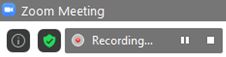
- Para pausar ou interromper a gravação, toque no ícone “Gravando…”.

- Para compartilhar uma gravação, é necessário interrompê-la. Em seguida, acesse a seção “Minhas Gravações” no site do Zoom.
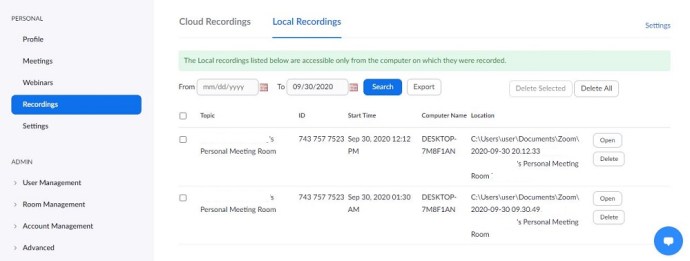
Como Gravar Reuniões do Zoom em um Computador
Embora o uso de dispositivos móveis esteja crescendo, muitas reuniões do Zoom ainda acontecem em computadores, especialmente quando se trata de assuntos profissionais. A gravação de reuniões é possível em PCs com Windows, Macs e Chromebooks. Embora não exista um aplicativo Zoom específico para Chromebooks, o aplicativo web funciona de forma idêntica ao aplicativo para Windows e macOS.
Antes de iniciar uma gravação, é importante definir o local padrão onde os arquivos serão salvos.
- Abra o aplicativo Zoom ou a versão web em seu navegador.

- Clique no ícone de engrenagem para acessar as configurações do Zoom.
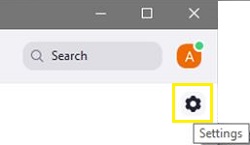
- No menu lateral esquerdo, selecione a aba “Gravação”. O sistema poderá sugerir a criação automática de uma pasta para seus documentos.
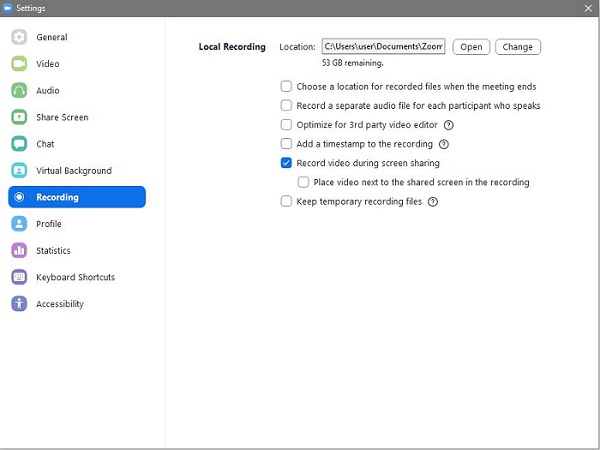
- Para modificar o local padrão, clique em “Alterar”.

- Escolha a pasta desejada ou crie uma nova pasta para o armazenamento das suas gravações.
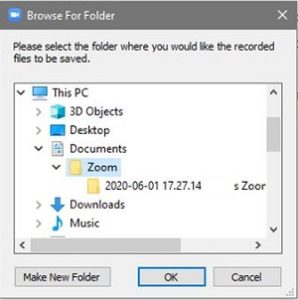
Agora, veja como gravar uma reunião em um computador ou laptop:
- Participe ou inicie uma chamada no Zoom.
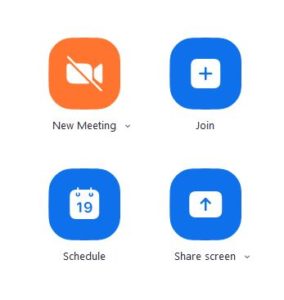
- Clique em “Mais” (três pontos) na barra inferior da tela.
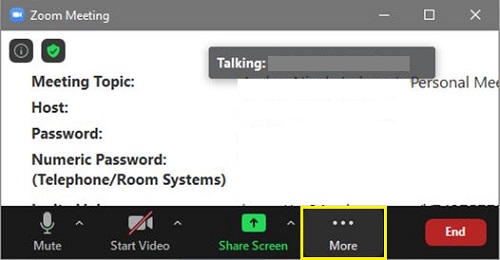
- Selecione “Gravar neste Computador”.
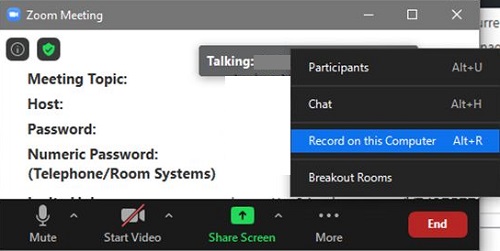
- Aparecerá uma etiqueta “Gravando…” no canto superior esquerdo, indicando que a gravação está em andamento.
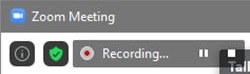
- Use os botões de pausa/parada para controlar a gravação.

- Clique em “Pausar” para interromper temporariamente a gravação. Uma mensagem indicará que a gravação está pausada.
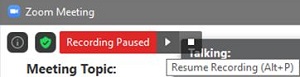
- Ao pressionar “Parar”, uma janela pop-up informará que a gravação será convertida para o formato MP4 após o término da reunião.

O vídeo gravado será salvo automaticamente na pasta que você definiu como padrão.
Como Gravar uma Reunião do Zoom Sem Ser o Anfitrião
No Zoom, a permissão para gravar uma reunião geralmente é concedida apenas ao anfitrião. A melhor forma de gravar uma sessão é solicitar que o anfitrião lhe conceda essa permissão. Veja o que o anfitrião precisa fazer:
- Acesse o site do Zoom e selecione a opção “Gravações” no menu lateral esquerdo.
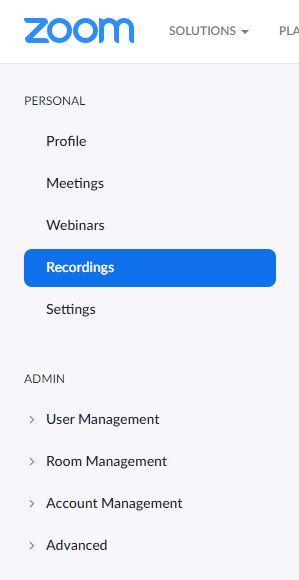
- Você verá duas abas: “Gravações na Nuvem” e “Gravações Locais”. Clique em “Configurações” em qualquer uma delas.
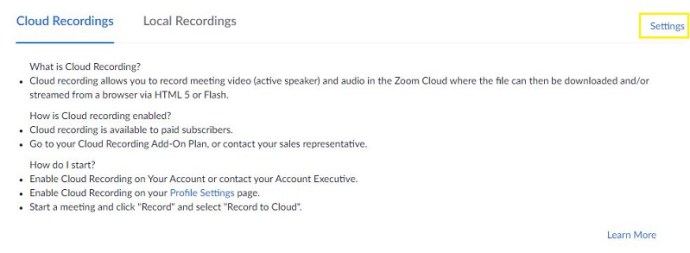
- Marque as caixas que concederão aos participantes permissão para gravar, seja localmente ou na nuvem.
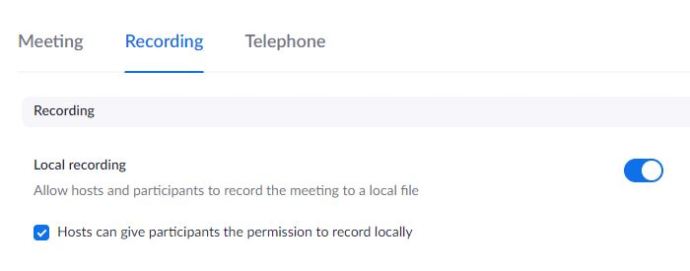
Importante: O acesso às gravações na nuvem está disponível apenas para assinantes do plano pago.
Como Gravar uma Reunião do Zoom Sem Ser o Anfitrião e Sem Permissão
Mesmo que o anfitrião possa impedir que os participantes gravem diretamente no Zoom, existem formas alternativas de gravar uma reunião. Diversos aplicativos de terceiros permitem que usuários de computador ou celular gravem a tela, independentemente do aplicativo Zoom.
Esses aplicativos são acessíveis a quase todos. Em dispositivos iOS, por exemplo, essa função já vem nativamente no sistema. Embora a qualidade do vídeo gravado por esse método possa ser inferior, ainda é uma alternativa para quem não obteve permissão.
Para usuários de iOS que desejam gravar sem permissão, o caminho é relativamente rápido:
- Abra as “Configurações” do seu dispositivo.
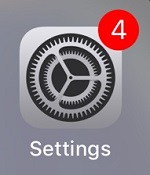
- Selecione “Central de Controle”.
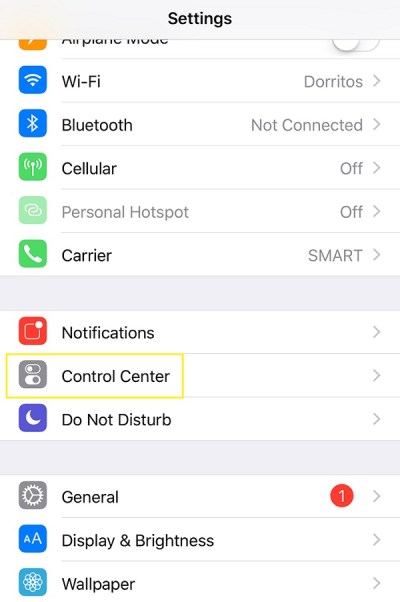
- Toque em “Personalizar Controles”.
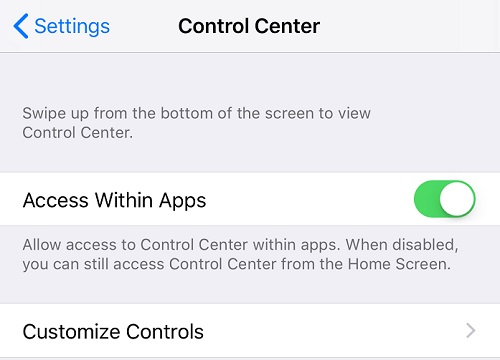
- Localize a opção “Gravação de Tela” e toque no ícone de adição verde ao lado dela.
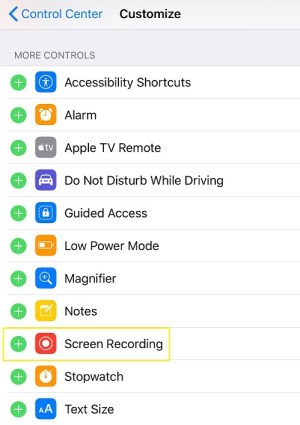
- Abra a Central de Controle (deslizando o dedo de baixo para cima ou de cima para baixo, dependendo do modelo do seu dispositivo). Toque no ícone de gravação.
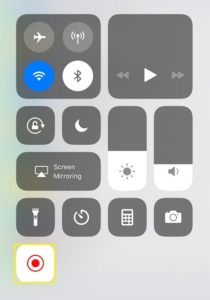
- A gravação da tela será iniciada. Para interromper, toque na barra vermelha que aparecerá na parte superior da tela e escolha “Parar”.
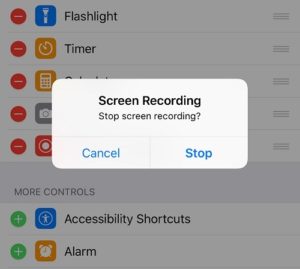
- A gravação será salva em seu dispositivo.
Há também softwares que permitem gravar a tela em outros dispositivos. Uma pesquisa no Google pode ajudar a encontrar a opção ideal para você.
Outras Configurações Importantes
Existem três outras configurações relevantes para a gravação de reuniões no Zoom. Uma delas é a gravação automática, e as outras duas são referentes ao consentimento de gravação e notificações sonoras durante a reunião. Essas configurações podem ser encontradas na aba “Gravação” do menu de configurações (versão web ou aplicativo). Abaixo, detalhamos cada uma delas:
Gravação Automática
Essa configuração pode ser útil para quem precisa gravar todas as reuniões, como por exemplo, em palestras. No entanto, as gravações podem ocupar muito espaço, seja na nuvem ou localmente, por isso, avalie qual configuração é mais adequada para você.
Consentimento de Gravação
Essa opção solicita o consentimento de cada participante antes de iniciar a gravação. Se você considera que essa etapa é fundamental para o seu grupo de reunião, ative-a. No entanto, em reuniões com muitos participantes, essa configuração pode se tornar um problema, causando lentidão e complicações desnecessárias.
Notificações Sonoras de Gravação
Essa configuração emite notificações sonoras para os participantes quando a gravação é iniciada ou interrompida, o que é útil porque não interfere na reunião. Além disso, caso a opção de consentimento de gravação esteja desativada, é fundamental que os participantes saibam quando estão sendo gravados, e essa configuração cumpre esse papel, enviando notificações a todos.
Perguntas Frequentes
1. Onde posso visualizar facilmente todas as minhas gravações do Zoom?
Como mencionado anteriormente, as gravações do Zoom podem ser armazenadas no computador ou na nuvem (para usuários pagantes). Se você salvou suas gravações localmente, poderá encontrá-las na pasta padrão definida nas configurações. Se você as armazenou na nuvem, precisará acessar o portal web do Zoom.
2. Esqueci de gravar uma reunião do Zoom. Posso baixá-la posteriormente?
O Zoom não grava as reuniões automaticamente, a menos que você o instrua a fazê-lo. A gravação é um processo manual, que só pode ser acionado por quem tem permissão. Se você se esqueceu de gravar uma reunião, não há como obtê-la após o fato. A única solução é entrar em contato com algum participante que a tenha gravado e pedir que compartilhe a gravação com você.
3. Como recupero uma gravação do Zoom?
Se você armazenou uma gravação localmente e a apagou do seu dispositivo, não há como recuperá-la. No entanto, se você armazenou a gravação na nuvem e a excluiu, você poderá recuperá-la em até 30 dias após a exclusão.
Para isso, siga os passos:
1. Acesse a aba “Gravações na Nuvem” e selecione a opção “Lixeira”, localizada no canto superior direito.
2. Localize a gravação que deseja recuperar e clique em “Recuperar”.
3. Confirme a ação. Após esses passos, você poderá acessar a gravação normalmente.
Considerações Finais sobre Gravação de Reuniões do Zoom
A gravação de reuniões no Zoom é um processo simples. Com o consentimento do anfitrião e as configurações corretas, você pode iniciar, pausar e interromper as gravações de forma rápida e fácil. Defina se você prefere armazenar suas gravações na nuvem do Zoom ou no seu computador.
Este guia te ajudou a entender melhor as opções de gravação de reuniões do Zoom? Sentimos que abordamos todos os aspectos importantes? Você tem alguma informação adicional a acrescentar? Se sim, compartilhe suas opiniões nos comentários abaixo.